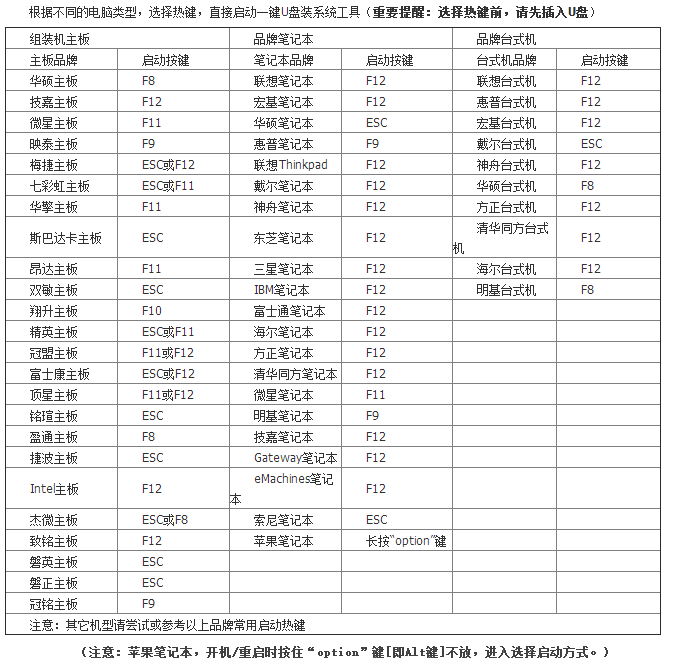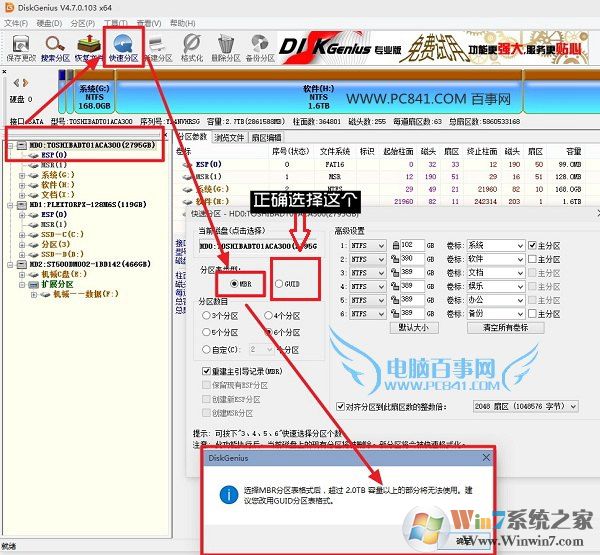系统重装后虚拟内存不足怎么办|重装系统后经常提示虚拟内存不足解决方法
- 编辑:飞飞系统
- 时间:2016-12-26
在重装系统后发现使用中经常出现提示 虚拟内存不足,如何解决呢?这个情况主要是由于重装后系统没有设置正确的虚拟内存导致在运行一些大型软件或游戏时出现内存不够的情况。
解决方法如下:(以Win7系统为例,其他系统一样)
1、右键点击“计算机”选择属性;
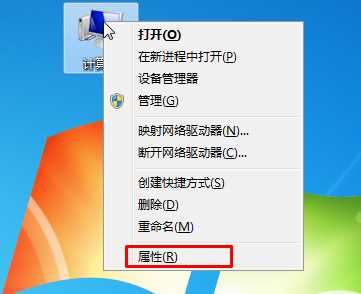
2、再点击高级系统设置选项;
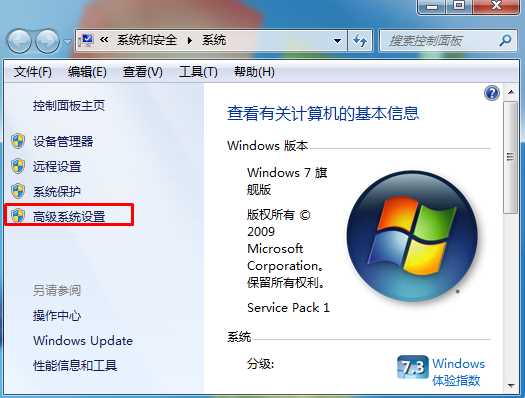
3、如下图,点击【设置】按钮;
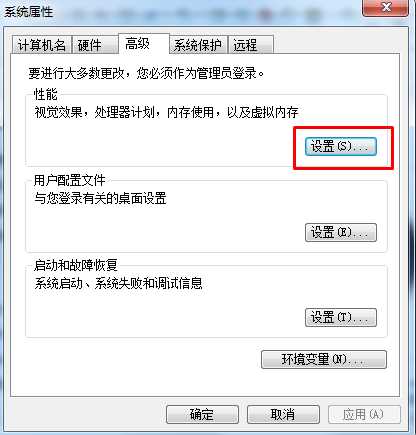
4、然后在“高级”选项卡下,点击“虚拟内存”处的更改;
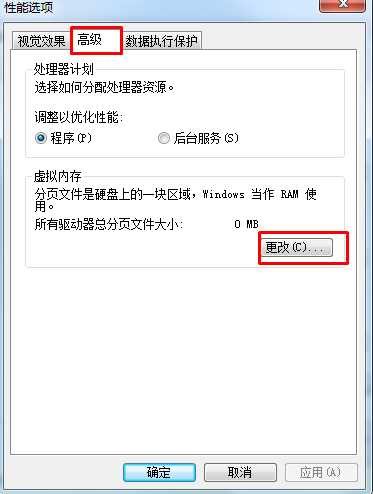
5、接下来,可以设置虚拟内存,大家可以使用 系统管理大小 或是 手动设置大小;
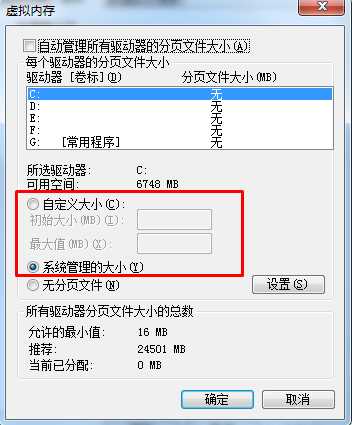
解释:系统管理大小 系统自动按软件使用虚拟内存大小自动调节
自定义大小:设置一个固定值或区域值,使系统不会频繁更改虚拟内存大小。设置大小一般建议为 内存的 1.5倍 左右, 如2G内存 你可以设置4000M的虚拟内存。
6、设置完成,需要点击一下“设置”按钮使设置生效。
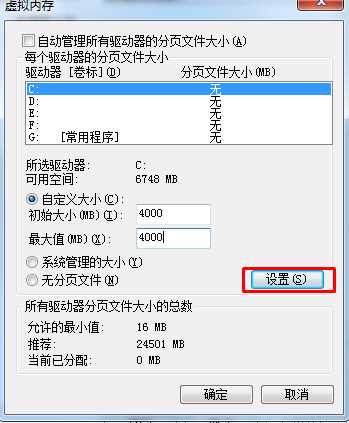
7、设置完成需要重启电脑来完成设置!
通过上面的设置,我们就解决了重装系统后虚拟内存太小的问题。也不会再频繁弹出内存不足了。
解决方法如下:(以Win7系统为例,其他系统一样)
1、右键点击“计算机”选择属性;
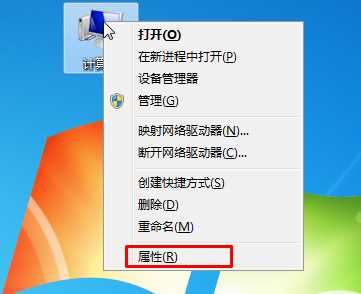
2、再点击高级系统设置选项;
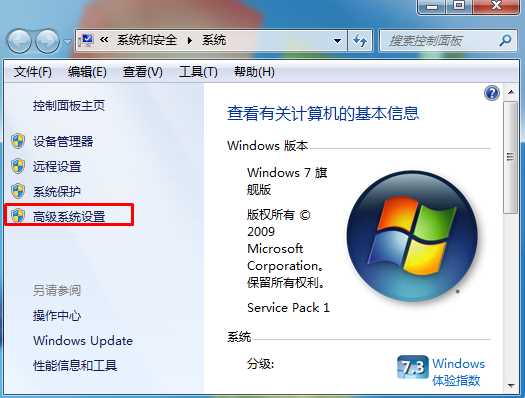
3、如下图,点击【设置】按钮;
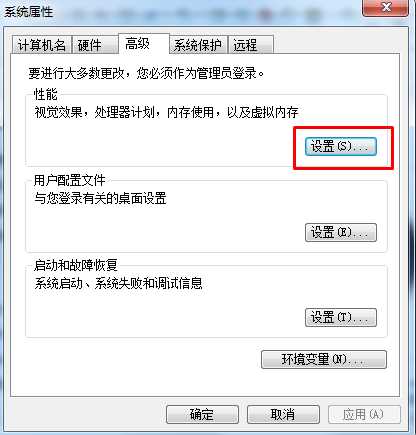
4、然后在“高级”选项卡下,点击“虚拟内存”处的更改;
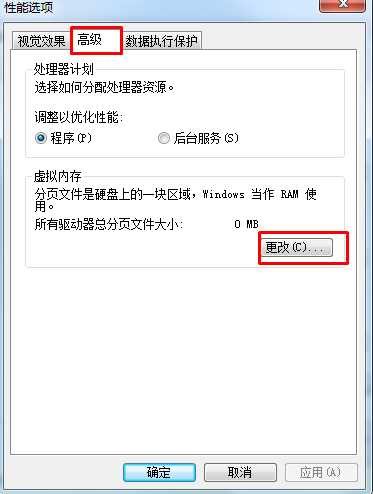
5、接下来,可以设置虚拟内存,大家可以使用 系统管理大小 或是 手动设置大小;
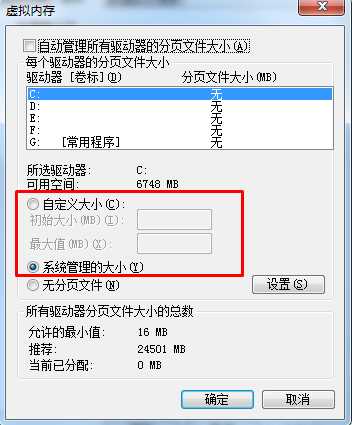
解释:系统管理大小 系统自动按软件使用虚拟内存大小自动调节
自定义大小:设置一个固定值或区域值,使系统不会频繁更改虚拟内存大小。设置大小一般建议为 内存的 1.5倍 左右, 如2G内存 你可以设置4000M的虚拟内存。
6、设置完成,需要点击一下“设置”按钮使设置生效。
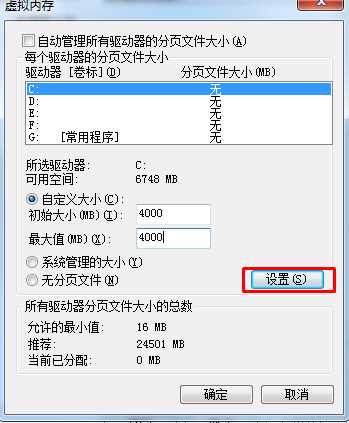
7、设置完成需要重启电脑来完成设置!
通过上面的设置,我们就解决了重装系统后虚拟内存太小的问题。也不会再频繁弹出内存不足了。